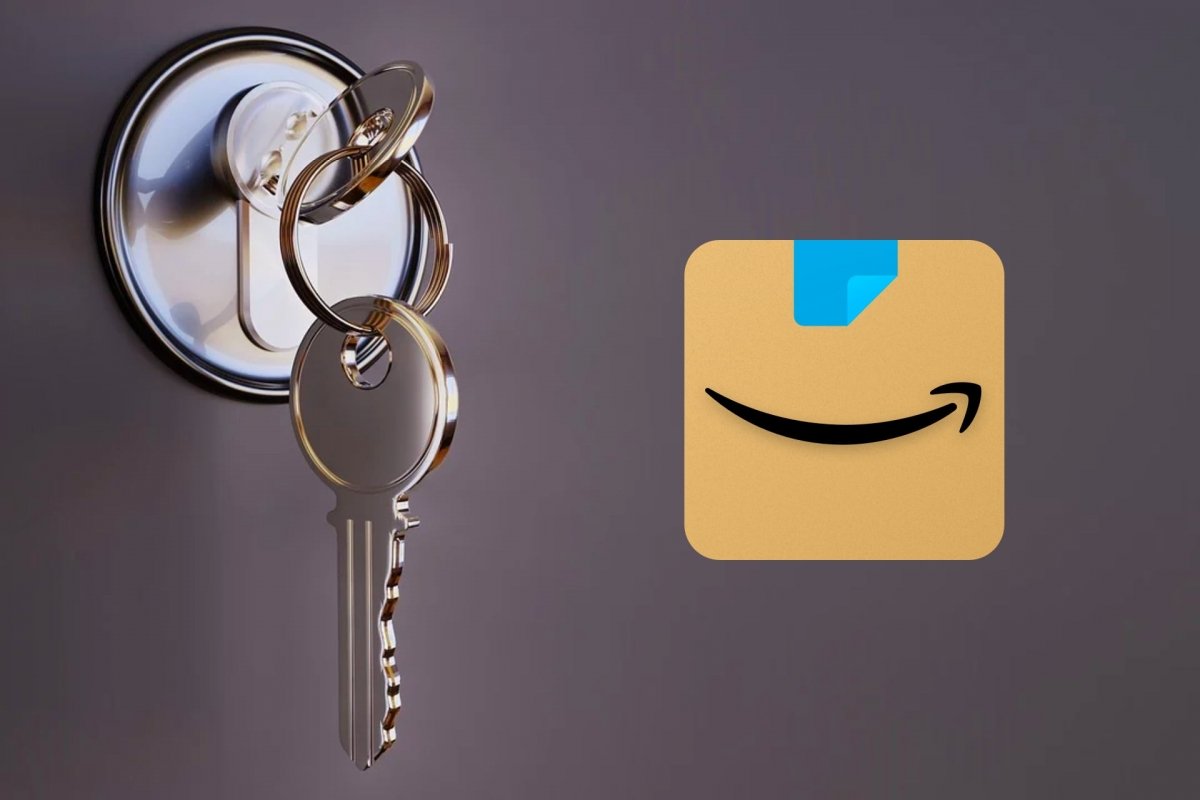كيفية حل ما إذا كان الكمبيوتر المحمول بطيئًا جدًا بدون برامج – اضبط الأداء

لقد واجهنا جميعًا مشاكل في المرافق مع أجهزتنا في مرحلة ما ، سواء كانت جهاز كمبيوتر شخصي أو كمبيوتر محمول. على الرغم من أن سعة محرك الأقراص الثابتة يمكن أن تؤثر ، إلا أن هناك العديد من العوامل الإضافية. هذا هو السبب في أننا سنرى كيفية ضبط أداء الكمبيوتر المحمول الخاص بك في خطوات بسيطة.
ماذا يحدث عندما يكون الكمبيوتر المحمول بطيئًا جدًا؟
هناك العديد من الأسباب التي تؤدي إلى إبطاء جهاز الكمبيوتر. سنشرح الأسباب الأكثر شيوعًا:
- الملفات غير المرغوب فيها: مع الاستخدام المستمر للكمبيوتر المحمول ، فإنه يمتلئ بالملفات التي خلفتها التطبيقات والمتصفحات وما إلى ذلك. كونها غير مفيدة بعد فترة ، مما يجعل جهاز الكمبيوتر المحمول الخاص بنا أبطأ .
- إنه ناتج عن برنامج ضار: تأتي الفيروسات مثل برامج التجسس لتهدد أداء الكمبيوتر ، من اتصاله إلى تنفيذ أبسط المهام.
- مضايقات الأجهزة: في كثير من الأحيان تكون حالات فشل البطء ناتجة عن مشاكل في القرص الصلب والمعالج وما إلى ذلك. يمكن أن يحدث هذا لفترة أو تلف ، مما يؤدي إلى عدم استخدام السعة الكاملة لذاكرة RAM .

كيف تحل بدون برامج عندما يكون الكمبيوتر المحمول بطيئًا جدًا؟
إذا كان جهاز الكمبيوتر المحمول الخاص بنا في هذه الحالة ، فلدينا حلول لا تتطلب تثبيت أي برنامج . بعد ذلك ، سنشرح كيفية تنفيذ كل منها في النقاط التالية:
قم بإلغاء تثبيت البرامج التي لا تستخدمها
من خلال إلغاء تثبيت برنامج غير مستخدم ، فإنك تجعل محرك الأقراص الثابتة يعمل على النحو الأمثل. لتحقيق ذلك سيتعين علينا:
- من سطح المكتب ، نضغط على “Windows” الموجود في الجزء السفلي الأيسر من الشاشة.
- الآن حدد موقع التطبيق غير المستخدم في محرك البحث عن طريق النقر بزر الماوس الأيمن فوقه والضغط على خيار “إلغاء التثبيت” . بعد فترة ، ستتم إزالة هذا التطبيق تمامًا من جهاز الكمبيوتر المحمول الخاص بنا.
سنعرض لك الآن العملية إذا كان لدينا جهاز Mac ، حيث تكون خطوات مماثلة لخطوات Windows:
- ندخل من سطح المكتب إلى “Finder” بحثًا عن التطبيق الذي لا نستخدمه ونختاره.
- نحتاج بعد ذلك إلى سحب هذا البرنامج إلى سلة المهملات ، مما يؤدي إلى إلغاء تثبيته على الفور.
حرر سطح مكتب الكمبيوتر الخاص بك
هذا الحل مفيد في حالة حدوث البطء عند بدء تشغيل جهاز الكمبيوتر الخاص بك. عندما يكون سطح المكتب مثقلًا بالعناصر ، يصبح بطيئًا. يمكن أن تكون بعض الخيارات:
- قم بإرفاق العدد الكامل من المستندات في مجلدات مصنفة ، مع ترك إجمالي 5-10 عناصر على سطح المكتب.
- اختر الاحتفاظ بكل شيء محفوظًا في ملف واحد .
- قم بإزالة البرامج من شريط المهام ، لأنها إذا كانت زائدة ، فإنها تبطئ جهاز الكمبيوتر الخاص بنا.

قم بتكوين البرامج التي يتم تشغيلها عند بدء تشغيل جهاز الكمبيوتر الخاص بك
البرامج التي تبدأ تلقائيًا قادرة على إبطاء بدء التشغيل لعدة دقائق إذا كان هناك الكثير منها. لهذا السبب يجب علينا تقييدها وتكوين ما هو مفيد للبدء:
في حالة Windows ، سيتعين علينا الانتقال من محرك البحث إلى “مدير المهام” عن طريق إدخال علامة التبويب “ابدأ”.
بمجرد الدخول ، سنرى البرامج التي تفتح عند بدء تشغيل الكمبيوتر ، مع وجود خيار إزالة هذه الميزة.
هذا الإجراء قوي عندما يتعلق الأمر بإعطاء النتائج ، لأن هذه البرامج يمكن أن تكون ضارة بالأداء الأولي لجهاز الكمبيوتر. الآن ، لتنفيذ هذه العملية على نظام Mac:
- نفتح “تفضيلات النظام” من مكتشف واجهتنا ، مع إدخال “المستخدمون والمجموعات”.
- بعد ذلك ، نضغط حيث تقول “ابدأ” ثم على رمز الجمع “+”.
- للإنهاء ، سيتعين علينا تحديد هذه البرامج التي سنقوم بإزالتها من البداية وسنضغط على “-” وبالتالي نزيل هذا التطبيق.

كيف أقوم بإزالة الفيروسات من جهاز الكمبيوتر المحمول الخاص بي لتحسين سرعته؟
الفيروسات هي عناصر لا يمكننا استيعابها على جهاز الكمبيوتر ، لذلك يجب القضاء عليها قبل أن تسبب ضررًا أكبر . للقيام بذلك ، ضع في اعتبارك أن:
- إذا كان Windows الخاص بنا أصليًا ، فلدينا خيار تنشيط “MRT” ، وهو المسؤول عن إزالة جميع البرامج الضارة. يتكون تمكينه من كتابة “MRT” في شريط البحث وسيبدأ من تلقاء نفسه ، لذلك علينا فقط اتباع التعليمات الخاصة باستخدامه.
- على جانب أجهزة كمبيوتر Mac ، فإنها تتطلب برنامجًا أكثر تخصصًا لمكافحة الفيروسات مثل CleanMyMac ، وتثبيته واتباع الخطوات المذكورة للقضاء على الفيروس.